3DSMax软件的学习资料
- 格式:ppt
- 大小:7.00 MB
- 文档页数:34

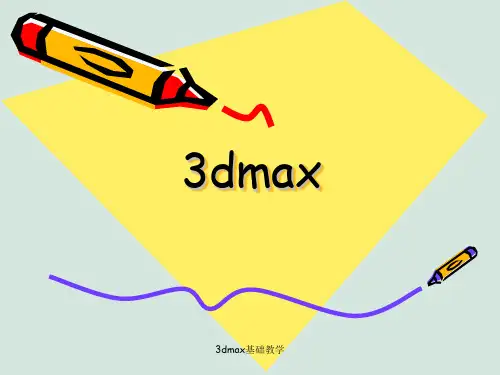
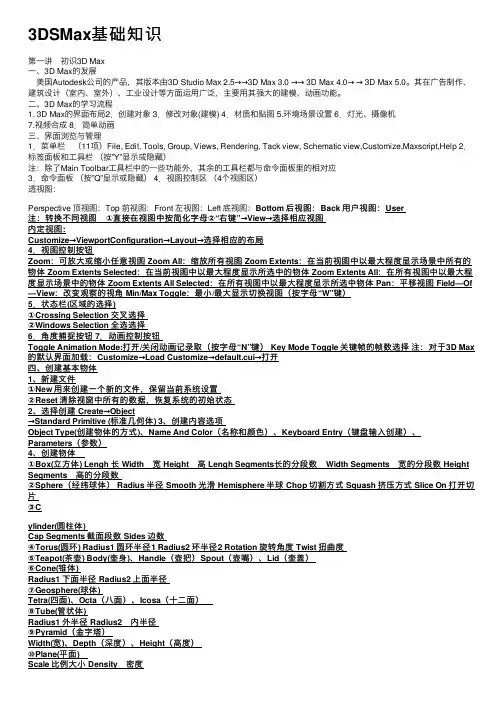
3DSMax基础知识第⼀讲 初识3D Max⼀、3D Max的发展 美国Autodesk公司的产品,其版本由3D Studio Max 2.5→→3D Max 3.0 →→ 3D Max 4.0→→ 3D Max 5.0。
其在⼴告制作、建筑设计(室内、室外)、⼯业设计等⽅⾯运⽤⼴泛,主要⽤其强⼤的建模、动画功能。
⼆、3D Max的学习流程1. 3D Max的界⾯布局2.创建对象 3.修改对象(建模) 4.材质和贴图 5.环境场景设置 6.灯光、摄像机7.视频合成 8.简单动画三、界⾯浏览与管理1.菜单栏 (11项)File, Edit, Tools, Group, Views, Rendering, Tack view, Schematic view,Customize,Maxscript,Help 2.标签⾯板和⼯具栏(按”Y”显⽰或隐藏)注:除了Main Toolbar⼯具栏中的⼀些功能外,其余的⼯具栏都与命令⾯板⾥的相对应3.命令⾯板(按”Q”显⽰或隐藏) 4.视图控制区(4个视图区)透视图:Perspective 顶视图:Top 前视图:Front 左视图:Left 底视图:Bottom 后视图:Back ⽤户视图:User注:转换不同视图 ①直接在视图中按简化字母②“右键”→View→选择相应视图内定视图:Customize→ViewportConfiguration→Layout→选择相应的布局4.视图控制按钮Zoom:可放⼤或缩⼩任意视图 Zoom All:缩放所有视图 Zoom Extents:在当前视图中以最⼤程度显⽰场景中所有的物体 Zoom Extents Selected:在当前视图中以最⼤程度显⽰所选中的物体 Zoom Extents All:在所有视图中以最⼤程度显⽰场景中的物体 Zoom Extents All Selected:在所有视图中以最⼤程度显⽰所选中物体 Pan:平移视图 Field—Of —View:改变观察的视⾓ Min/Max Toggle:最⼩/最⼤显⽰切换视图(按字母“W”键)5.状态栏(区域的选择)①Crossing Selection 交叉选择②Windows Selection 全选选择6.⾓度捕捉按钮 7.动画控制按钮Toggle Animation Mode:打开/关闭动画记录取(按字母“N”键) Key Mode Toggle 关键帧的帧数选择注:对于3D Max 的默认界⾯加载:Customize→Load Customize→default.cui→打开四、创建基本物体1、新建⽂件①New ⽤来创建⼀个新的⽂件,保留当前系统设置②Reset 清除视窗中所有的数据,恢复系统的初始状态2、选择创建 Create→Object→Standard Primitive (标准⼏何体) 3、创建内容选项Object Type(创建物体的⽅式)、Name And Color(名称和颜⾊)、Keyboard Entry(键盘输⼊创建)、Parameters(参数)4、创建物体 ①Box(⽴⽅体) Lengh 长 Width 宽 Height ⾼ Lengh Segments长的分段数 Width Segments 宽的分段数 Height Segments ⾼的分段数②Sphere(经纬球体) Radius 半径 Smooth 光滑 Hemisphere 半球 Chop 切割⽅式 Squash 挤压⽅式 Slice On 打开切⽚③Cylinder(圆柱体)Cap Segments 截⾯段数 Sides 边数④Torus(圆环) Radius1 圆环半径1 Radius2 环半径2 Rotation 旋转⾓度 Twist 扭曲度⑤Teapot(茶壶) Body(壶⾝)、Handle(壶把)Spout(壶嘴)、Lid(壶盖)⑥Cone(锥体)Radius1 下⾯半径 Radius2 上⾯半径⑦Geosphere(球体)Tetra(四⾯)、Octa(⼋⾯)、Icosa(⼗⼆⾯) ⑧Tube(管状体)Radius1 外半径 Radius2 内半径⑨Pyramid(⾦字塔)Width(宽)、Depth(深度)、Height(⾼度)⑩Plane(平⾯) Scale ⽐例⼤⼩ Density 密度第⼆讲 3D基本操作⼀、坐标系统介绍1.World 世界坐标系前⽅看X为⽔平、Y为景深、Z为垂四个视图都是固定不变2.Screen 屏幕坐标系在各视图,它们轴向是⼀个⽅向、其把屏幕作X、Y轴,内部为Z轴3.View 观看坐标系默认坐标系,其是World、Screen结合,P⽤World坐标和在T、F、L⽤Screen坐标(选取物体)4.Grid ⽹格坐标系针对⽹状模型的坐标5.Local ⾃⾝坐标系以⾃⾝轴向为准的坐标6.Parent ⽗物体坐标系针对其所连⽗物体⽽定的坐标7.Pick 拾取坐标系把物体⾃⾝坐标拾取,先对其他物体⽤Local,再⽤Pick选取物体坐标⼆、对象的变换1.Select Object 选取单个物体(选择物体)Select by Name 根据名字选择物体 (“H”键)2.区域选择⽅式Rectangle 矩形区域框选物体Circle 圆形区域框选物体Fence 不规则区域选择物体3.Select and Move 选择并移动X、Y、Z轴分别限制物体的变换的轴向X轴 F5键 Y轴 F6键 Z轴 F7键XY、YZ、ZX是物体变换的不同⾯ F8键切换Lock Selection 锁定物体4.Select and Rotate 选择旋转5.Select and uniform Scale 选择缩放Select and uniform Scale 缩放相等体积变、形状不变Select and Non-uniform Scale 缩放不等体积、形状都变Select and squash 挤压变形体积不变、形状变6.三种坐标的轴⼼Use pivot point center 单个物体中⼼为轴⼼Use selection center 选择区域物体的中⼼为轴⼼Use transform coordinate center 变换坐标中⼼(视图中⼼)7.Mirror Selected Object 镜像物体Mirror Axis 镜像的轴 (x、y、z或三种⾯)Offset 偏移距离Clone Selection 克隆类型 (Copy、Instance、Reference)8.Array 阵列复制物体Move 移动 x、y、z轴⽅向移动位置Rotate 旋转 x、y、z轴⽅向旋转⾓度Scale 缩放 x、y、z轴⽅向缩放⽐例Type of object 阵列复制的类型9.Align 对齐物体 (Alt +A)10.Render 渲染物体Render Scene 渲染场景的参数设置Quick Render 快速渲染物体(F9)三、创建扩展物体1、单击“Create”→“Geometry”→“Extended Primitives”进⼊创建扩展⼏何体命令⾯板2、扩展⼏何体①Hetra(异⾯体、多⾯体)Family Tetra(四⾯体)、Cube/Octa(⼋⾯体)、Dodec/Icos(⼗⼆⾯体)、Star1(星形1)Family ParametersP 控制形状 Q 控制倒⾓注:在0帧处打开动画设P、Q=0⼜在100帧处关闭动画设P、Q=100②Chamferbox(圆⾓⽅体)Fillet 倒圆⾓值 Smooth 物体光滑③Oiltank(油桶)Cap Height 盖⼦的⾼度Overall 油桶的⾼度 Centers 油桶提升2倍⾼度Blend 混合弯曲,在中间形成半腰④Spindle(纺缍体)与上相同,此顶⾯是尖的。

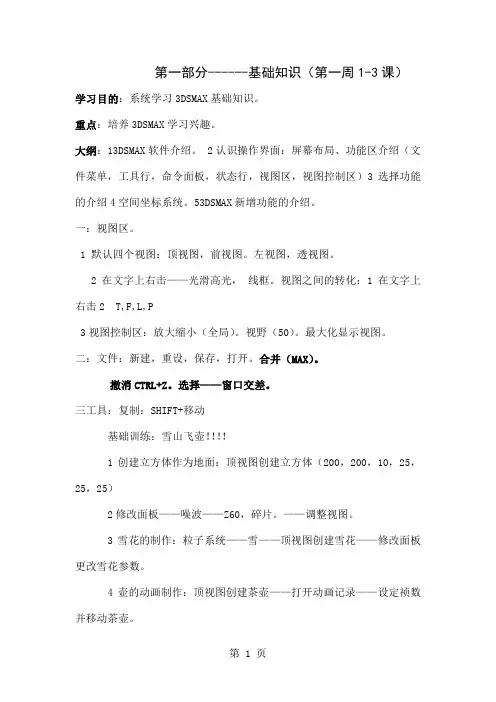
第一部分------基础知识(第一周1-3课)学习目的:系统学习3DSMAX基础知识。
重点:培养3DSMAX学习兴趣。
大纲:13DSMAX软件介绍。
2认识操作界面:屏幕布局、功能区介绍(文件菜单,工具行,命令面板,状态行,视图区,视图控制区)3选择功能的介绍4空间坐标系统。
53DSMAX新增功能的介绍。
一:视图区。
1 默认四个视图:顶视图,前视图。
左视图,透视图。
2在文字上右击——光滑高光,线框。
视图之间的转化:1在文字上右击2 T,F,L,P3视图控制区:放大缩小(全局)。
视野(50)。
最大化显示视图。
二:文件:新建,重设,保存,打开。
合并(MAX)。
撤消CTRL+Z。
选择——窗口交差。
三工具:复制:SHIFT+移动基础训练:雪山飞壶!!!!1创建立方体作为地面:顶视图创建立方体(200,200,10,25,25,25)2修改面板——噪波——Z60,碎片。
——调整视图。
3雪花的制作:粒子系统——雪——顶视图创建雪花——修改面板更改雪花参数。
4壶的动画制作:顶视图创建茶壶——打开动画记录——设定祯数并移动茶壶。
5播放动画。
6茶壶材质的制作:M——表面色后面的方形——双击位图——选择木纹。
7保存动画:动画菜单——创建预览——保存。
第三节一:旋转。
视图坐标:各自坐标,公共坐标,视图坐标。
放缩。
复制旋转:SHIFT+旋转。
圆形复制:旋转工具——拾取物体——视图坐标——角度锁定。
放缩复制:例子 SHIFT+放缩。
复制之间的关系:源物体与复制物体——没有关系!源物体与关联物体——相互影响相互制约。
源物体与参考物体——父与子的关系!镜像。
对齐,渲染场景f10和直接渲染f9 或者是shift+q。
材质编辑M(建模,材质,灯光,动画)。
第二部分——建模(第二周第四课——第三周)学习目的:基本的建模方法重点:编辑曲线,编辑网格的学习大纲:基础建模:立方体,球体,柱体。
编辑曲线:基本图形的编辑。
放样建模:放样建模原理:路径和截面。



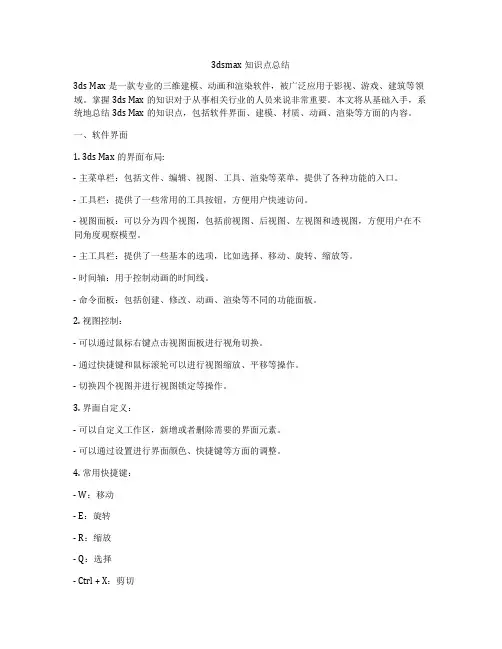
3dsmax知识点总结3ds Max是一款专业的三维建模、动画和渲染软件,被广泛应用于影视、游戏、建筑等领域。
掌握3ds Max的知识对于从事相关行业的人员来说非常重要。
本文将从基础入手,系统地总结3ds Max的知识点,包括软件界面、建模、材质、动画、渲染等方面的内容。
一、软件界面1. 3ds Max的界面布局:- 主菜单栏:包括文件、编辑、视图、工具、渲染等菜单,提供了各种功能的入口。
- 工具栏:提供了一些常用的工具按钮,方便用户快速访问。
- 视图面板:可以分为四个视图,包括前视图、后视图、左视图和透视图,方便用户在不同角度观察模型。
- 主工具栏:提供了一些基本的选项,比如选择、移动、旋转、缩放等。
- 时间轴:用于控制动画的时间线。
- 命令面板:包括创建、修改、动画、渲染等不同的功能面板。
2. 视图控制:- 可以通过鼠标右键点击视图面板进行视角切换。
- 通过快捷键和鼠标滚轮可以进行视图缩放、平移等操作。
- 切换四个视图并进行视图锁定等操作。
3. 界面自定义:- 可以自定义工作区,新增或者删除需要的界面元素。
- 可以通过设置进行界面颜色、快捷键等方面的调整。
4. 常用快捷键:- W:移动- E:旋转- R:缩放- Q:选择- Ctrl + X:剪切- Ctrl + C:复制- Ctrl + V:粘贴二、建模1. 建模基础:- 建模是3ds Max中最基础的技能之一,包括了多边形建模、曲面建模、雕刻建模等多种技术。
- 建模工具:包括创建基本几何体、修改器、编辑多边形、辅助线等。
2. 多边形建模:- 三角形、四边形和多边形的概念。
- 多边形建模工具:包括拉伸、挤压、倒角、镜像等。
- 合并顶点、边、面等操作。
3. 曲面建模:- 曲面是由多边形拓扑连接而成的平面,可以用来创建更加复杂的形状。
- 贝塞尔曲线、NURBS曲线等基础概念。
- 使用曲面工具创建各种形状,比如球体、圆锥体等。
4. 雕刻建模:- 通过雕刻工具可以对模型表面进行细节的处理,包括添加细节、刻画细节等。
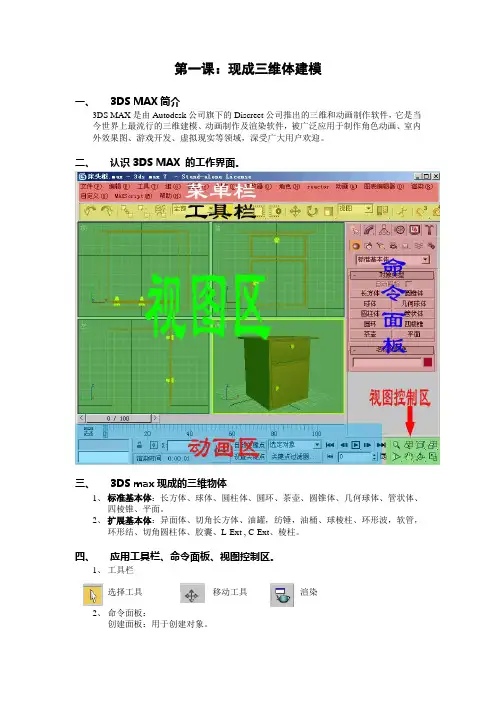
第一课:现成三维体建模一、3DS MAX简介3DS MAX是由Autodesk公司旗下的Discreet公司推出的三维和动画制作软件,它是当今世界上最流行的三维建模、动画制作及渲染软件,被广泛应用于制作角色动画、室内外效果图、游戏开发、虚拟现实等领域,深受广大用户欢迎。
二、认识3DS MAX 的工作界面。
三、3DS max现成的三维物体1、标准基本体:长方体、球体、圆柱体、圆环、茶壶、圆锥体、几何球体、管状体、四棱锥、平面。
2、扩展基本体:异面体、切角长方体、油罐,纺锤,油桶、球棱柱、环形波,软管,环形结、切角圆柱体、胶囊、L-Ext , C-Ext、棱柱。
四、应用工具栏、命令面板、视图控制区。
1、工具栏选择工具移动工具渲染2、命令面板:创建面板:用于创建对象。
修改面板:对已创建的对象进行修改。
3,视图控制区缩放单个视图、缩放所有视图、显示全部、所有视图显示全部。
放大框选区域、平移视图、视图旋转、单屏显示。
五、小技巧1、shift+移动————复制2、视图的切换P —————透视图(Perspective)F —————前视图(Front)T —————顶视图(Top)L —————左视图(Left)3、F9 ————渲染上一个视图4、Shift+Q——渲染当前视图4、W——移动5、单位设置:[自定义]→[单位设置]第二、三课:线的建模——二维转三维一,二维图形线、圆形、弧、多边形、文本、截面、矩形、椭圆形、圆环、星形、螺旋线二,线的控制1、修改面板:可对线进行“移动”、“删除”等操作。
2、线条顶点的四种状态:Bezier角点、Bezier、角点、光滑。
(如果控制杆不能动,按F8键)3、编辑样条线:[修改器]—[面片/ 样条线编辑]—[编辑样条线]其作用是对除了“线”以外的其它二维图形进行修改。
三,线的修改面板1、步数:控制线的分段数,即“圆滑度”。
2、轮廓:将当前曲线按偏移数值复制出另外一条曲线,形成双线轮廓,如果曲线不是闭合的,则在加轮廓的同时进行封闭。
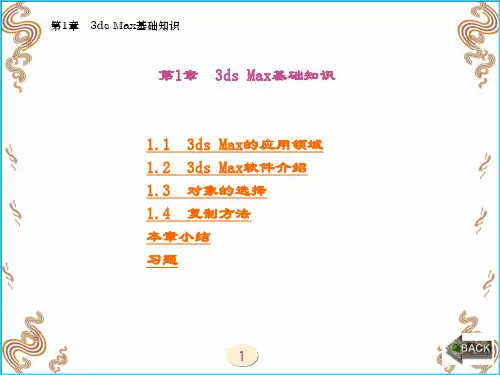
3ds max全套教程入门与精通第一章、界面的认识5一、3DMAX简介:5二、3DMAX窗口的组成5三、保存自定义工具栏6四、装入自定义布局6五、复位视窗布局7六、命令面板简介7七、视图区简介8第二章、物体显示/隐藏、视图控制、动画9一、显示/隐藏对象9二、视图控制区介绍10三、动画控制区介绍11第三章、标准几何体、扩展几何体11一、标准几何体11二、扩展几何体12第四章、物体的移动、旋转、缩放、组使用14一、物体的移动、旋转、缩放14二、物体轴向锁定14三、物体选择锁定/不锁定()14四、选择物体的方法14五、建立选择集15六、组的使用16七、物体的精确变换16第五章、各种复制、渲染工具、合并17一、菜单命令复制、移动复制、旋转复制、缩放复制17二、镜像复制17三、间距工具复制(阵列工具)(Shift + i)17四、阵列复制17五、渲染工具18六、合并18第六章、定义工作界面196.1设置视图类型196.2设置视图布局196.3设置物体的显示方式206.4设置单位206.5设置网格206.6设置捕捉功能216.7设置快捷键216.8保存自定义的工作界面23第七章创建基本二维形体237.1二维形体的基本概念237.2创建基本二维形体247.3创建复合二维形体(实际上就是由多个图形和曲线构成的一个二维形体。
)25第八章编辑样条线27一、渲染卷展栏27二、插值(调整分段数)卷展栏27三、选择卷展栏:27四、软选择卷展栏:28五、几何体卷展栏:29第九章创建基本三维模型339.1坐标系的类型339.2坐标轴心的使用349.3创建标准几何体349、4扩展几何体35第十章从二维图形到三维模型的转变3710.1设置可渲染3710、2拉伸(挤出)3710.3旋转(车削)3910.4倒角4110.5放样42第十一章创建复合模型5311.1布尔运算(布尔)5311.2切片(切割)修改器和补洞(封闭孔洞)修改器。
3dsmax学习大纲
3ds Max研究大纲
介绍
3ds Max是一款功能强大的三维建模、动画和渲染软件。
本文档旨在提供一个研究大纲,帮助初学者了解并掌握使用3ds Max的基本技能。
研究目标
- 了解3ds Max的界面和基本操作
- 掌握建模、材质、动画和渲染的基本技术
- 研究如何使用3ds Max创建真实感的场景和角色
研究大纲
1. 介绍和基础操作
- 了解3ds Max的界面和主要工具栏
- 研究如何导入和导出文件
- 掌握基本的视图和对象选择操作
2. 建模技术
- 研究如何创建基本几何体和修改其属性- 掌握多边形建模技术和编辑模式
- 研究如何使用变形器创建复杂形状
3. 材质和纹理
- 了解材质和纹理的概念
- 掌握如何创建和编辑材质
- 研究如何应用纹理和调整其属性
4. 动画技术
- 研究如何创建关键帧动画
- 掌握曲线编辑器和时间轴的使用
- 研究如何添加效果和动画路径
5. 渲染和输出
- 了解不同的渲染选项和设置
- 掌握如何设置光照和影响效果
- 研究如何渲染场景和导出成品
研究资源推荐
- 在线课程和视频教程:例如Coursera、Udemy等
- 社区论坛和博客:例如CGSociety、Polycount等
以上为3ds Max学习大纲,希望能够帮助你开始学习和掌握这一强大的三维建模软件。
祝你学习顺利!。
3ds max基本知识学习汇总3ds max 中的很多命令均可由工具栏上的按钮来实现。
默认情况下将显示两个工具栏:主工具栏和reactor 工具栏。
默认情况下,主工具栏位于界面的顶部,而 reactor 工具栏则位于界面的右侧。
但是,您可以按照需要将它们放置在任何位置。
有关详细信息,请参见自定义用户界面。
默认情况下,几个附加工具栏被隐藏:轴约束、层、附加、渲染快捷键和捕捉。
要启用上述任意工具栏,请右键单击主工具栏的空白区域,然后从列表中选择工具栏的名称。
可以使用这种方法启用或关闭任何工具栏。
主工具栏:主工具栏采用“浮动”形式。
通过主工具栏可以快速访问 3ds max 中很多常见任务的工具和对话框。
注意:右键单击移动、旋转或缩放按钮可打开“旋转变换输入”对话框。
撤消重做选择并链接取消链接选择绑定到空间扭曲选择过滤器列表选择对象“按名称选择”按钮“选择区域”弹出按钮窗口/交叉选择切换选择并移动选择并旋转“选择并缩放”弹出按钮参考坐标系“使用中心”弹出按钮选择并操纵2D 捕捉、2.5D 捕捉、3D 捕捉角度捕捉切换百分比捕捉切换微调器捕捉切换编辑命名选择集命名选择集镜像“对齐”弹出按钮层管理器曲线编辑器(打开)图解视图(打开)材质编辑器“渲染场景”对话框渲染类型“快速渲染”弹出按钮:?快速渲染(产品级)快速渲染 (ActiveShade)?快速渲染轴约束工具栏右键单击任何工具栏的未使用区域> 轴约束“轴约束”按钮和弹出按钮显示在“轴约束”工具栏上。
注意:默认 UI 并不显示该工具栏。
要查看该工具栏,请右键单击任何工具栏的空白部分,然后从该菜单中选择“轴约束”。
限制到 X 轴限制到 Y 轴限制到 Z 轴“限制到平面”弹出按钮限制到 XY 平面限制到 YZ 平面限制到 ZX 平面捕捉使用轴约束切换“层”工具栏右键单击任一工具栏 > 层“层”工具栏简化了 3ds max 中与层系统的交互,从而使您更易于组织场景中的层。